
Satura rādītājs:
- Autors John Day [email protected].
- Public 2024-01-30 10:53.
- Pēdējoreiz modificēts 2025-01-23 14:59.
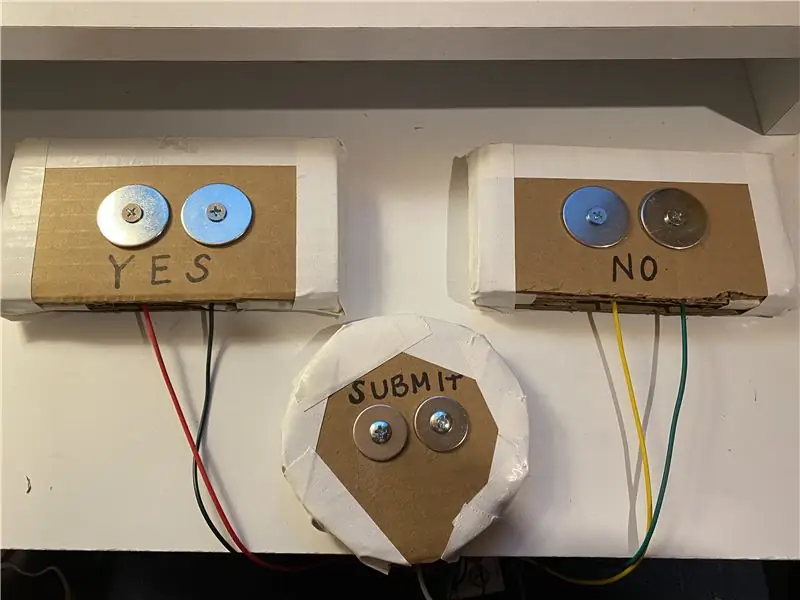
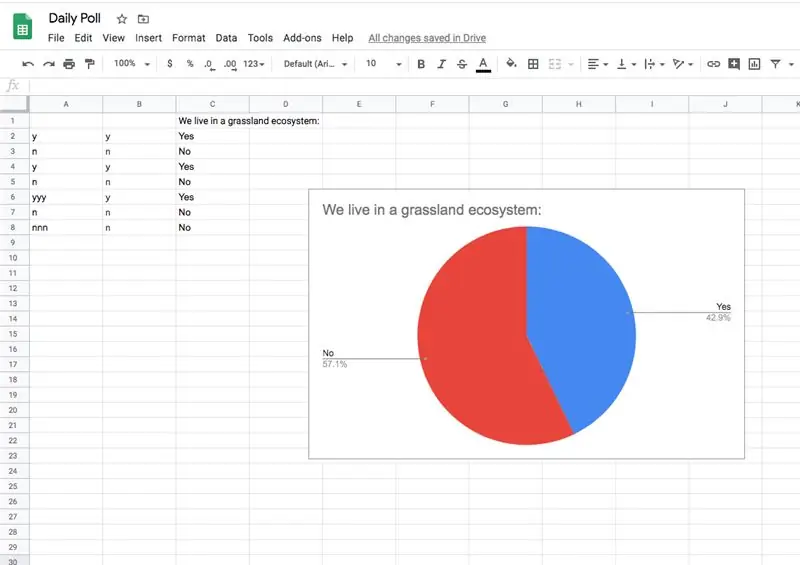
Makey Makey projekti »
Es gribēju izveidot veidu, kā ierakstīt studentu datus, kad viņi ieiet klasē, kā arī iegūt veidu, kā viegli parādīt rezultātus projektoru ekrānā. Lai gan es varētu to vienkāršot, izmantojot Scratch, es gribēju vienkāršu veidu, kā katru dienu ierakstīt un saglabāt ievadīto datu apjomu. Izmantojot Google izklājlapas, ir nepieciešams nedaudz vienkāršāk.
Slap Switch ideja ņemta no šīs pamācības:
Piegādes
- kartona atgriezumi
- 6 paplāksnes
- 6 metāla skrūves
- 6 aligatora skavas (vai vads)
- maskēšanas un/vai līmlenti
- šķēres / kārbas griezējs
- karstās līmes pistole
- Makey Makey
- Chromebook/klēpjdators
- Papildu klēpjdators/galddators (pēc izvēles, ja ir bezvadu projektors)
- Projektors un projektora ekrāns
1. darbība: izveidojiet slēdžu slēdžus
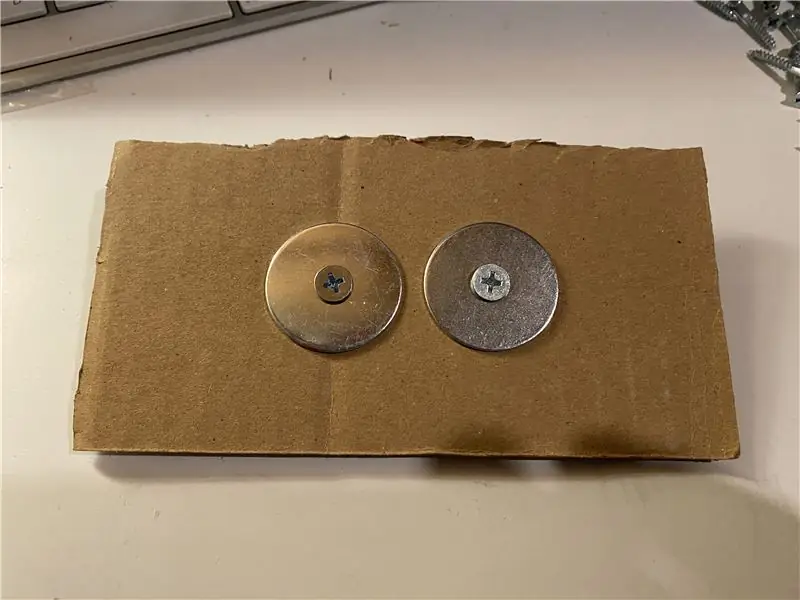
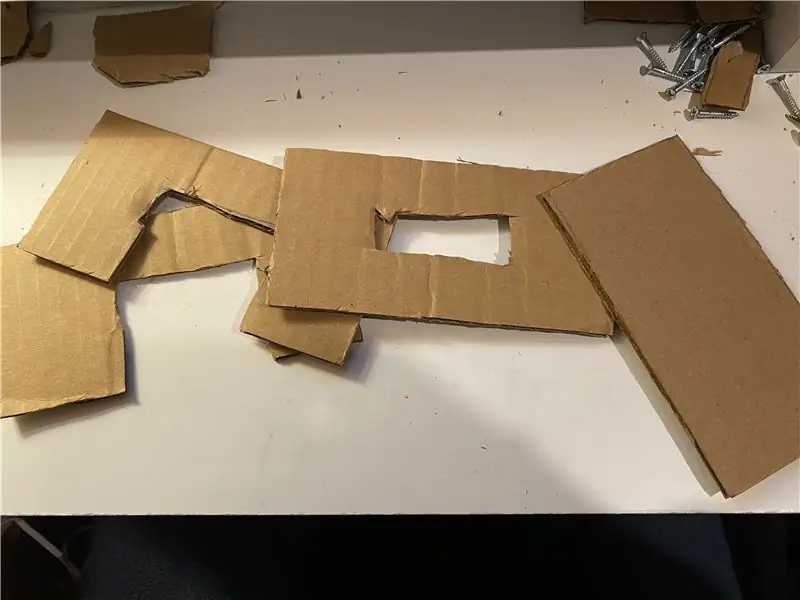

Izmantojot materiālus, kas man bija pa rokai, es sekoju norādījumiem, kas izveidoti šajā pamācībā: https://www.instructables.com/id/Slap-Switch-Simple-No-solder-Touch-Switch-for-Make/ kā ceļvedis izveidojiet trīs slēdžus.
Es pievienoju pietiekami daudz kartona slāņu, lai skrūves būtu pārklātas, tāpēc slāņu skaits būs atkarīgs no skrūvju garuma.
Slēdžu izmērs bija aptuveni 3 collas līdz 5 collas. Apļa slēdzis ir aptuveni 4 collas diametrā. Padariet šos slēdžus tāda izmēra, kas vislabāk atbilst jums un jūsu klasei.
Ir nepieciešami trīs slēdži, jo divi ir jā/nē slēdži, bet trešais savienojas ar tastatūras ievades pogu, lai pārietu uz nākamo šūnu Google izklājlapās.
Ja vēlaties to izveidot, izmantojot Scratch, varat to paveikt tikai ar diviem slēdžiem.
2. darbība. Atkārtojiet Makey Makey
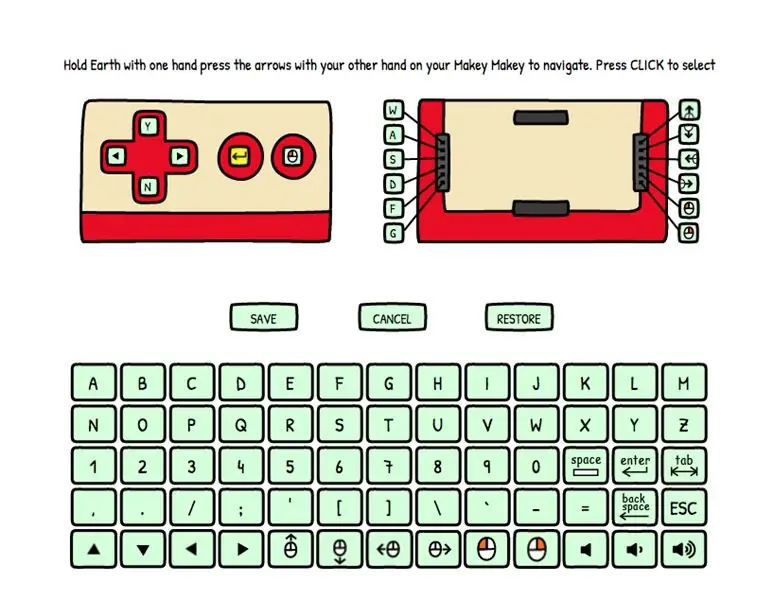
Es zināju, ka šim projektam izveidošu pogas Jā/Nē, un man vajadzēja pārveidot Makey Makey tā, lai tas atspoguļotu burtu ievadi, nevis augšup un lejup vērstas pogas. Spēja to izdarīt ir pieejama vietnē Makey Makey šeit:
Ievērojot norādījumus vietnē, es nomainīju Makey Makey's up pogu uz "y", lejupvērsto pogu uz "n" un atstarpes pogu uz "Enter". Tie tagad atbilstu manis izveidotajiem slēdžiem.
Savienojiet Makey Makey ar slēdžiem un pieejamo Chromebook datoru/klēpjdatoru.
3. darbība. Google lapas izveide
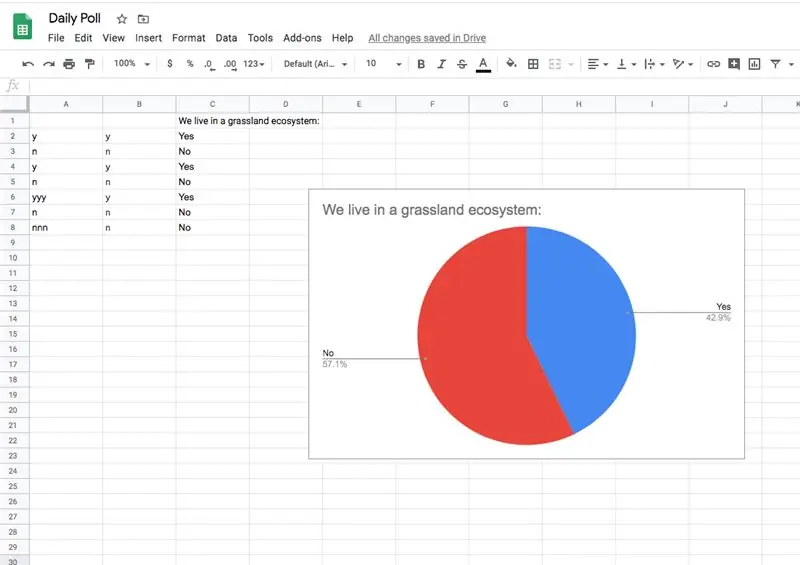
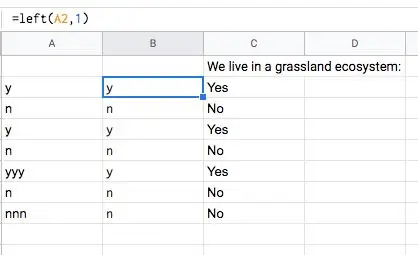
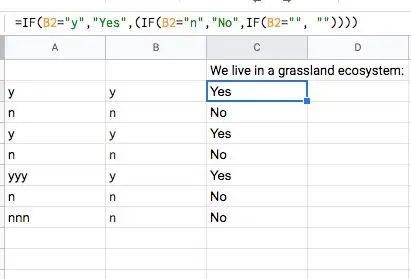
Es vēlējos, lai Google izklājlapā dati tiktu parādīti pēc iespējas skaidrāk, tāpēc es ģenerēju divas formulu kolonnas.
A sleja
Ienākot studentiem, es sagatavotu šo lapu, vispirms noklikšķinot uz pirmās šūnas. Ja vēlaties lapai pievienot virsrakstu, otrajā šūnā sāciet skolēnu ievadi. A sleja būs studentu ģenerētie dati no atslēgšanas slēdžiem.
B sleja
Lai ņemtu vērā iespēju, ka students pārāk ilgi var turēt slēdzi uz jā/nē, nospiediet to vairāk nekā vienu reizi vai aizmirstiet iesniegt, es vēlējos pievienot formulu, kas katrā šūnā novērsīs vairāk nekā 1 rakstzīmi. Es izmantoju = pa kreisi (A2, 1) Šī formula nosaka, ka kolonnā pa kreisi (A sleja) šūnā A2 es vēlos parādīt 1 rakstzīmi. Šajā kolonnā tiek parādīts pirmais raksts šūnā A2. Velkot lejup pa šo kolonnu vairākas rindas (ko nosaka skolēnu skaits klasē), formula tiks nokopēta rindās zem tās.
C sleja
Es varētu atstāt to tādu, kāds ir, diagrammu parādot ar "y" un "n", lai attēlotu abas atbildes. Lai padarītu datus nedaudz tīrākus, es gribēju pārvērst ievades "y" un "n" par "jā" un "nē". Šī formula ir arī lieliska, ja vēlaties mainīt atbildi no jā/nē uz patiesu/nepatiesu utt. Es izmantoju šo formulu: = IF (B2 = "y", "Yes", (IF (B2 = "n", "Nē", IF (B2 = "", ""))))) Tā ir ligzdota izteiksme, taču būtībā līdzīga skrāpējuma cilnei if/then. Tajā norādīts, ka, ja rakstzīme šūnā B2 ir "y", tad es vēlos parādīt "Jā" C2. Turklāt, ja B2 satur “n”, es vēlos parādīt “Nē”. Es arī ņēmu vērā, ka students var pārāk daudz reižu nospiest iesniegšanas pogu, kas parādītu tukšu, bet arī izveidotu nepareizu lasījumu manā diagrammā un pievienotu trešo pīrāga šķēli vai kolonnu, ja es nepievienoju paziņojumu, ka turēja šo tukšo lasīt kā tukšu.
4. darbība: sektoru diagrammas publicēšana
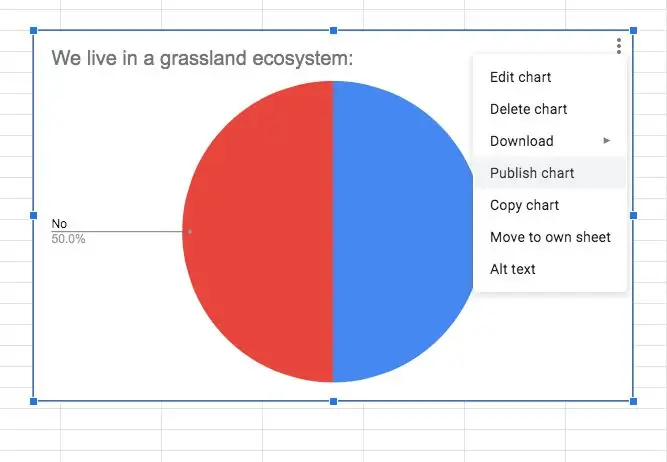
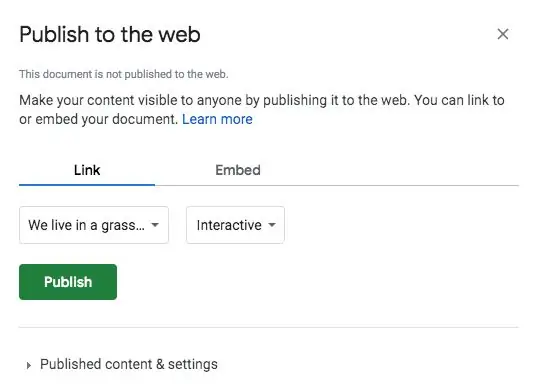
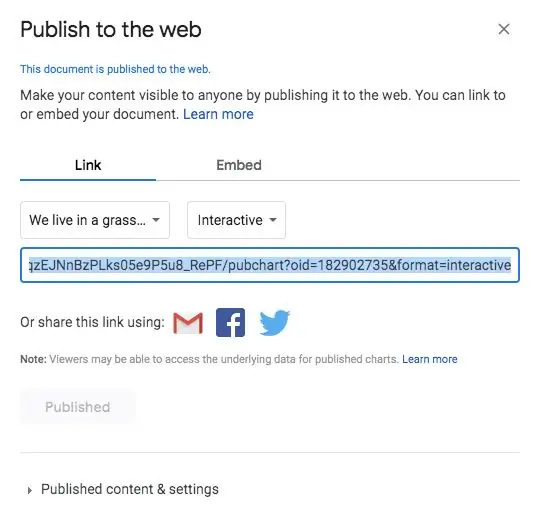
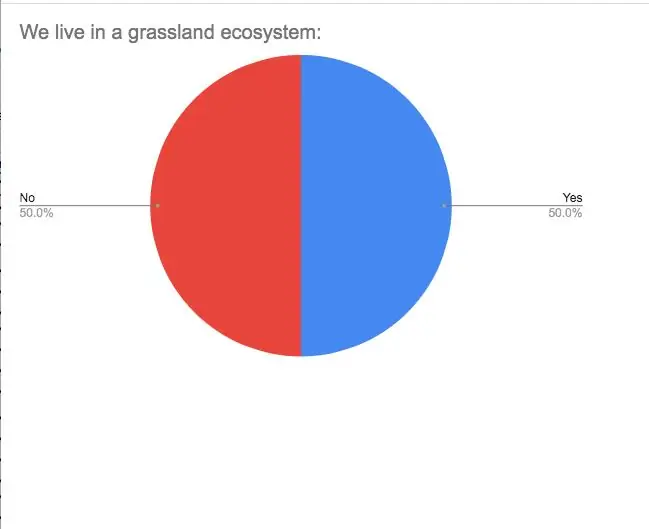
Jaukā lieta par Google izklājlapām ir tās daudzpusība, parādot tiešos datus. Es varu piestiprināt hrombook pie saviem slēdžiem ārpus savas klases, kā arī parādīt to pašu lapu savā istabā esošajā datorā un projicēt to uz projektora ekrāna.
Vispirms es izveidoju diagrammu no saviem C slejas datiem, kurā tiek parādīti pilni vārdi "Jā" un "Nē".
Lai vēl vairāk attīrītu vizuālos materiālus studentiem, es varu publicēt pašu diagrammu Google izklājlapā, lai to parādītu atsevišķi. Diagrammas augšējā labajā stūrī noklikšķiniet uz 3 punktiem, izvēlieties Publicēt datus. Pēc noklusējuma displejs būs interaktīvs, un jūs to vēlaties atstāt, lai ļautu diagrammai pārveidot tiešraidē, lai studenti to varētu skatīt. Pēc noklikšķināšanas publicēt diagrammas atrašanās vietu tiešsaistē, un jūs varat atvērt tiešo diagrammu savā logā.
5. darbība: saglabājiet datus un atkārtoti izmantojiet
Tā kā mēs strādājam ar Google izklājlapām, dati tiks automātiski saglabāti. Lai katru dienu izveidotu jaunu jautājumu, dokumentam varat pievienot vairāk lapu vai katru dienu izveidot jaunu lapu. Kopējiet formulas nākamajai dienai un pēc vajadzības izmantojiet atkārtoti. Katru reizi ir jānotiek tikai jaunam jautājumam, kas jāizveido un jāievieto Google izklājlapās, kā arī ārpusē.
Šo projektu var viegli pārvērst arī par izejas biļetes procesu, jo tas joprojām ir jauks veids, kā apkopot datus stundas beigās kodolīgā Google lapā.
Ieteicams:
Pielāgotas funkcijas pievienošana Google izklājlapām: 5 soļi

Pievienot pielāgotu funkciju Google izklājlapās: esmu pārliecināts, ka kādā dzīves posmā jums bija jāizmanto izklājlapu programmatūra, piemēram, Microsoft Excel vai Google izklājlapas. Tie ir salīdzinoši vienkārši un vienkārši lietojami, bet arī ļoti spēcīgi un viegli paplašināmi. Šodien mēs izskatīsim Goo
Bezvadu vibrācijas un temperatūras datu sūtīšana uz Google izklājlapām, izmantojot mezglu RED: 37 soļi

Bezvadu vibrācijas un temperatūras datu sūtīšana uz Google izklājlapām, izmantojot Node-RED: Iepazīstinām ar NCD Long Range IoT Industrial bezvadu vibrācijas un temperatūras sensoru, kas līdz pat 2 jūdžu diapazonam var izmantot bezvadu tīkla tīkla struktūru. Ietverot precīzu 16 bitu vibrācijas un temperatūras sensoru, šī ierīce ir
Kafijas automātu izsekotājs ar Raspberry Pi un Google izklājlapām: 5 soļi

Kafijas automātu izsekotājs ar Raspberry Pi un Google izklājlapām: šī pamācība parādīs, kā izveidot uz Raspberry Pi balstītu izsekotāju koplietošanas kafijas automātam jūsu biroja telpās. Izmantojot izsekotāja OLED displeju un mehāniskos slēdžus, lietotāji var reģistrēt kafijas patēriņu, redzēt līdzsvaru un
Datu straumēšana no Google izklājlapām uz informācijas paneli: 6 soļi

Datu straumēšana no Google izklājlapām uz informācijas paneli: izklājlapas lieliski spēj manipulēt ar datiem, bet tos nerādīt. Tieši tāpēc sāka parādīties tik daudz specializētu datu vizualizācijas un BI informācijas paneļu uzņēmumu. Lielākās daļas šo produktu problēma ir tā, ka tie parasti ir dārgi un
IoT kaķu padevējs, izmantojot daļiņu fotonu, kas integrēts ar Alexa, SmartThings, IFTTT, Google izklājlapām: 7 soļi (ar attēliem)

IoT kaķu padevējs, izmantojot daļiņu fotonu, kas integrēts ar Alexa, SmartThings, IFTTT, Google Sheets: nepieciešamība pēc automātiskas kaķu barotavas ir pašsaprotama. Kaķi (mūsu kaķa vārds ir Bella) var būt nepatīkami, ja tie ir izsalkuši, un, ja jūsu kaķis ir tāds kā mans, tas katru reizi ēdīs trauku sausu. Man bija nepieciešams veids, kā automātiski izsniegt kontrolētu pārtikas daudzumu
